Kuinka rikkoa levy asennettaessa Windows 7 tä

- 3081
- 90
- Frederick Larkin
Windows 7: n uudelleenasentaminen tai uusi puhdas asennus on loistava tilaisuus luoda osioita tai hajottaa kiintolevy. Siitä, miten tämä tehdään, ja puhu näissä ohjeissa kuvien kanssa. Cm. Lisäksi: Muut tapoja rikkoa kiintolevy, kuinka rikkoa levy Windows 10: ssä.
Artikkelissa jatkamme siitä, että yleensä tiedät kuinka asentaa Windows 7 tietokoneelle ja olet kiinnostunut luomaan levylle osia. Jos näin ei ole, niin joukko ohjeita käyttöjärjestelmän asentamiseksi tietokoneelle löydät täältä https: // remontka.Pro/Windows-PAGE/.
Windows 7: n asennusohjelman kiintolevyn rikkomisprosessi
Ensinnäkin, "Valitse asennustyyppi" -ikkunasta, sinun on valittava "täysi asennus", mutta ei "päivitä" millään tavalla.

Seuraava asia, jonka näet, on "Valitse Windows -asennusosio". Juuri täällä kaikki toiminnot suoritetaan kiintolevyn katkaisemiseksi. Minun tapauksessani näytetään vain yksi osa. Sinulla voi olla muita vaihtoehtoja:
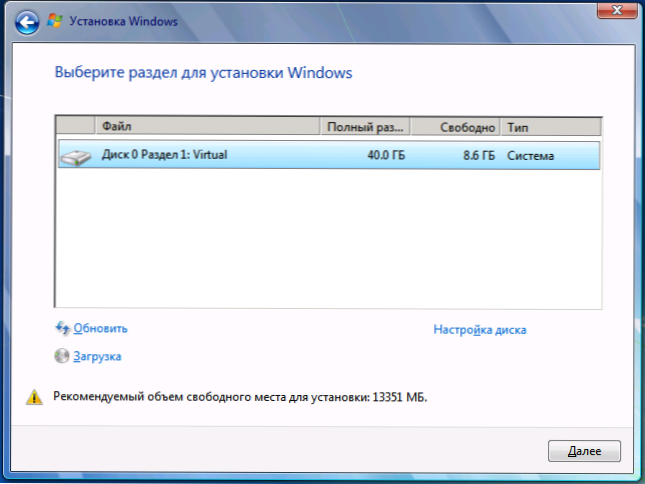
Olemassa olevat kiintolevyn osiot
- Osastojen lukumäärä vastaa fyysisten kiintolevyjen lukumäärää
- Järjestelmässä on yksi osa "järjestelmä" ja 100 Mt
- On olemassa useita loogisia osia ”levyn C” ja “levy D” mukaisesti aiemmin esillä olevan järjestelmän mukaisesti
- Näiden lisäksi on joitain muita outoja osia (tai yksi), jotka miehittävät 10-20 Gt tai tämän alueella.
Yleinen suositus - ei ole tarvittavia tietoja. Ja vielä yksi suositus on tehdä mitään "omituisten osien" kanssa, todennäköisesti tämä on järjestelmän palauttamisjärjestelmä tai edes erillinen SSD -välimuistilevy riippuen tietokoneestasi tai kannettavasta tietokoneestasi. Ne ovat hyödyllisiä sinulle, ja useita gigatavuja järjestelmän palautumisen poistetusta osasta ei välttämättä ole paras täydellisistä toimista.
Siksi toimet olisi suoritettava näiden osien kanssa, joiden koot ovat meille tuttuja ja tiedämme, että tämä on entinen CD C, mutta tämä on D. Jos olet asentanut uuden kiintolevyn tai koot vain tietokoneen, niin kuten kuvassani, näet vain yhden osan. Muuten, älä ihmettele, jos levyn koko on pienempi kuin ostit, hinnastossa olevat gigatavut ja kiintolevyn laatikossa eivät vastaa todellisia gigatavuja.
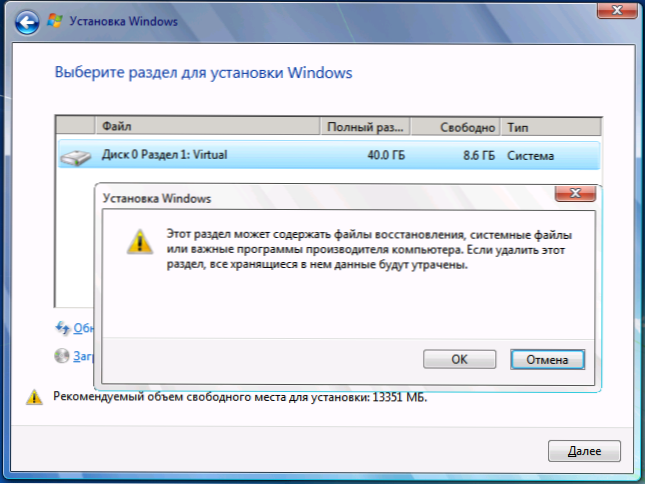
Napsauta "Levyasetukset".
Poista kaikki osiot, joiden rakenne aiot muuttaa. Jos tämä on yksi osa, napsauta myös "Poista". Kaikki tiedot menetetään. "100 Mt: n järjestelmä voidaan myös poistaa, se voidaan myös poistaa, sitten se luodaan automaattisesti. Jos joudut tallentamaan tietoja, työkalut asennettaessa Windows 7: tä eivät salli tämän tehdä tätä. (Itse asiassa tämä voidaan silti tehdä käyttämällä kutistumista ja laajennusta komentoja levypartissa. Ja komentorivi voi johtua painostamalla Shift + F10 asennuksen aikana. Mutta en suosittele tätä aloittelijoille, ja kokeneille olen jo antanut kaikki tarvittavat tiedot).
Sen jälkeen sinulla on "käyttämätön paikka levyllä 0" tai muilla levyillä, fyysisen kiintolevyn lukumäärän mukaan.
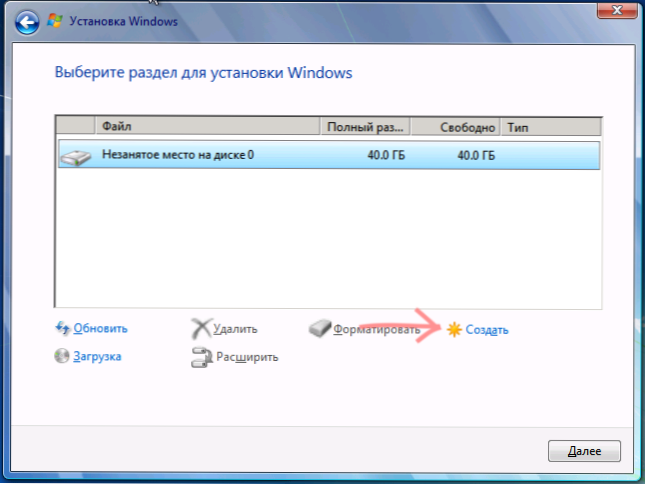
Uuden osan luominen
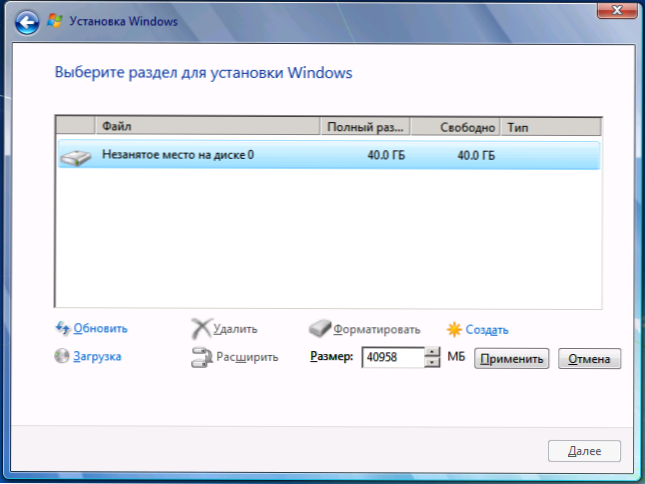
Ilmoita loogisen osan koon
Napsauta "Luo", ilmoita ensimmäisten osapuolten koko, napsauta sitten "Käytä" ja suostu luomaan lisäosat järjestelmätiedostoille. Voit luoda seuraavan osan korostavat jäljellä oleva tyhjä paikka ja toista toimenpide.
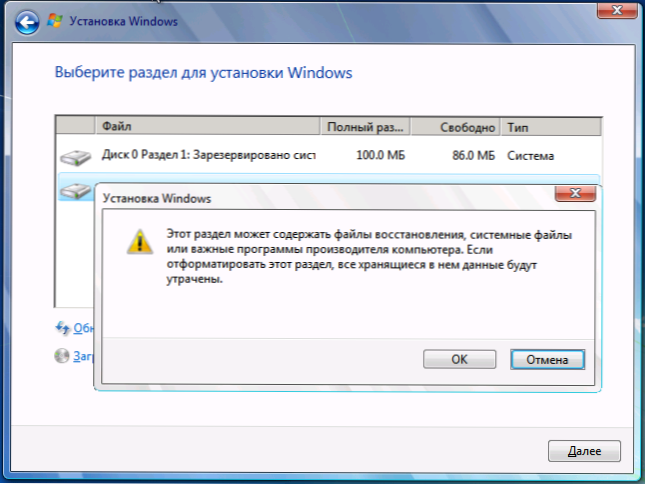
Uuden levyosan muotoilu
Muotoile kaikki luodut osiot (se on helpompaa tehdä tässä vaiheessa). Sen jälkeen valitse se, jota käytetään Windowsin asentamiseen (yleensä levy 0 osa 2, koska järjestelmän ensimmäinen on varattu) ja napsauta "Seuraava" jatkaaksesi Windows 7: n asentamista.
Kun asennus on valmis, näet kaikki Windows -kapellimestarissa luomasi loogiset levyt.
Täällä yleensä ja kaikki. Levyn rikkominen ei ole mitään monimutkaista, kuten näette.
- « Mitä tehdä, jos ohjelma ripustettiin ikkunoihin
- Windowsin optimointi ja etätietokoneiden hallinta SLUTO ssa »

